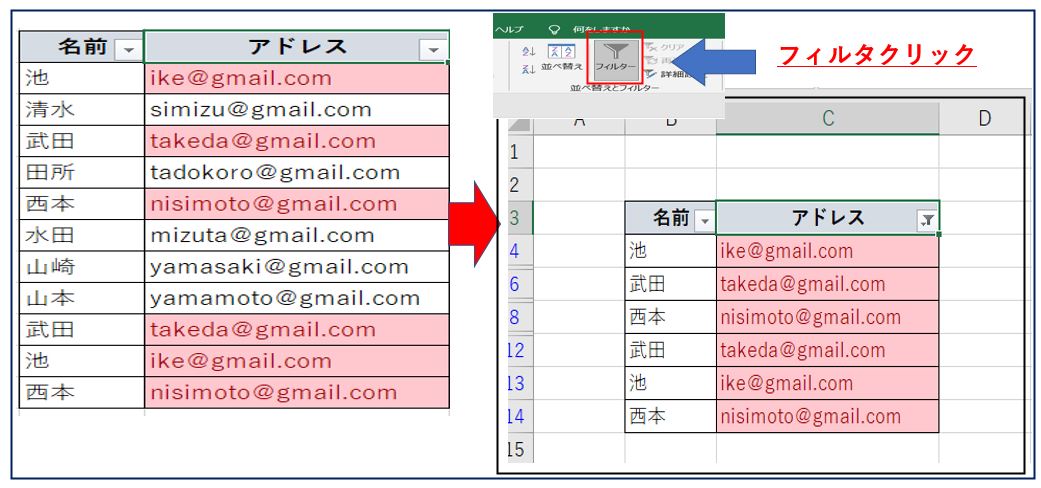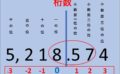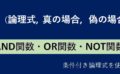この記事では重複データを条件付き書式から、色分け確認をする方法と、関数を使う方法。重複データの抽出をする方法を説明します。
重複を色分付け抽出する-条件付き書式(重複の値)
下の手順で条件付き書式から一番上(セルの強調表示ルール)を選択。
指定の値より大きい、小さいの・・・一番下 その他のルールの上 重複値をクリック。
この操作で重複になっているセルが塗りつぶされます。

重複データを色付け重複確認する-手順
重複する値のダイアログボックスが、表示されます。
直ぐ重複したセルが塗りつぶされた状態に重複セルが確認できます。
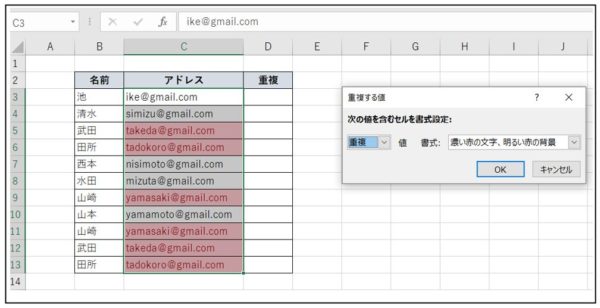
書式から塗りつぶしの色も濃い赤の文字、明るい赤の背景他・・ユザー設定書式と選択できますので
選択し重複しているセルが、視覚的に直ぐわかるようにセルの色が塗りつぶされています。

簡単に重複データの抽出
重複色付けされた重複セルを抽出してみましょう。
調べるセルのどの部分でもいいのでクリック後、②データからフィルタをクリック
項目に▼の表示があるのでその部分をクリック
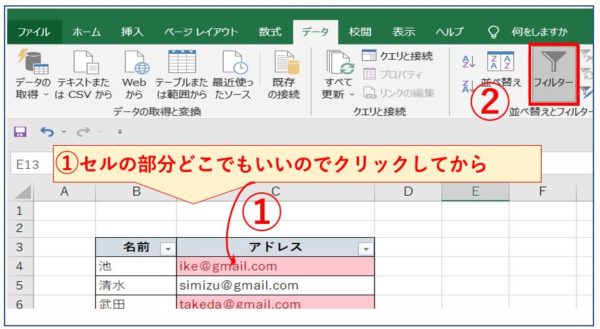
項目についた▼が確認できたら、クリックしましょう。
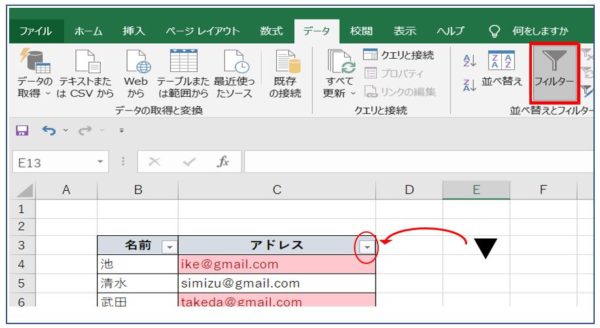
↓↓↓
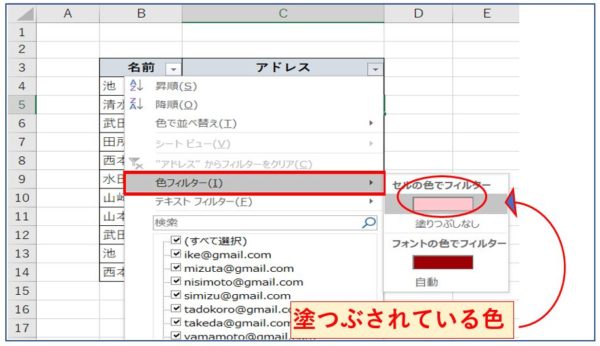
上記の手順で重複されたセルだけが取り出されました↓↓↓
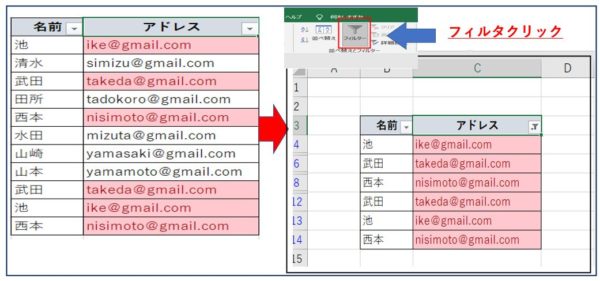
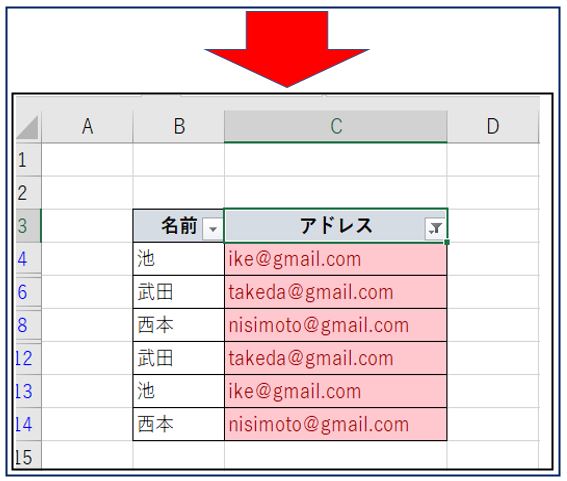
重複を見つける! IF関数とCOUNTIF関数組み合わせて重複を見つける
ここではIF関数(イフ) COUNTIF関数(カウントイフ)でデータの重複分を見つける方法
住所等が入力されたデータがあり、直ぐ重複データを削除したくない(確認したい、抽出したい)
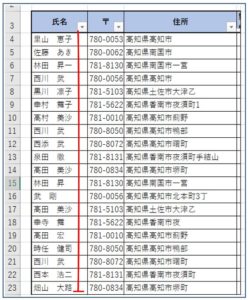
左のような住所が入力されているデータの中に
重複したデータがあるかどうかを関数で調べる。
IF関数
=IF(論理式, 真の場合,儀の場合)
COUNTIF関数
=COUNTIF(検索範囲,検索条件)
IF関数/IFS関数の違い🔗↓↓
COUNTIF関/COUNTIFS関数此方から詳しく🔗↓↓
IF関数とCOUNTIF関数で重複が確認できました。
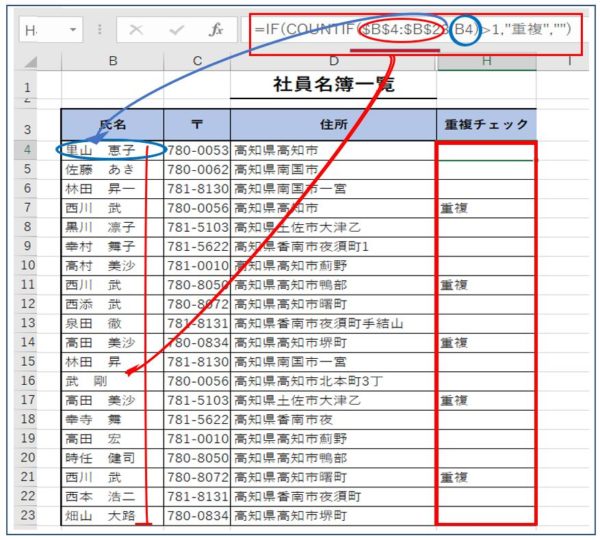
IF関数COUNTIF関数で重複を確認-説明
では範囲と条件真の場合、偽の場合の関数の数式の詳細を見てみましょう。
IF関数
=IF(論理式, 真の場合,儀の場合)
判断の基準となる数式 論理式⇛(ここではcountif・・・・>1)
真の場合が”重複” 偽の場合は“” 空白ですよ
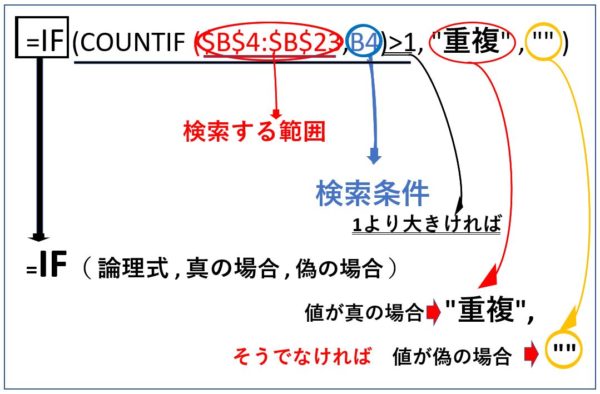
↓↓↓
H4入っている数式は
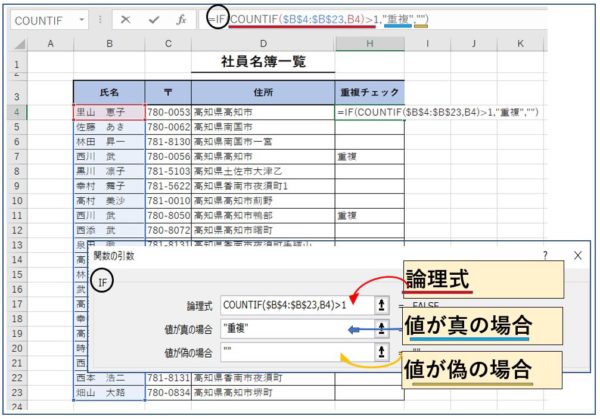
重複いくつあるかを知る!重複の個数を数える,取り出す!
COUNTIF関数
=COUNTIF(検索範囲,検索条件)
COUNTIF関数で検索範囲、検索条件で個数を知る。
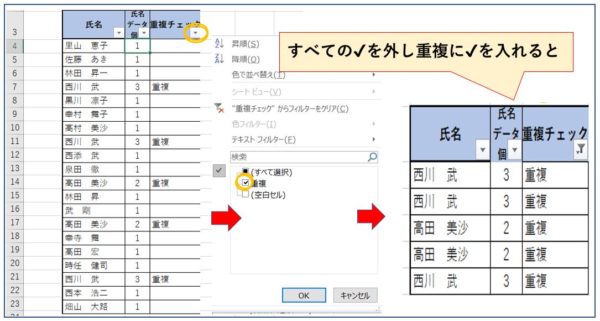
countifで重複個数を調べる
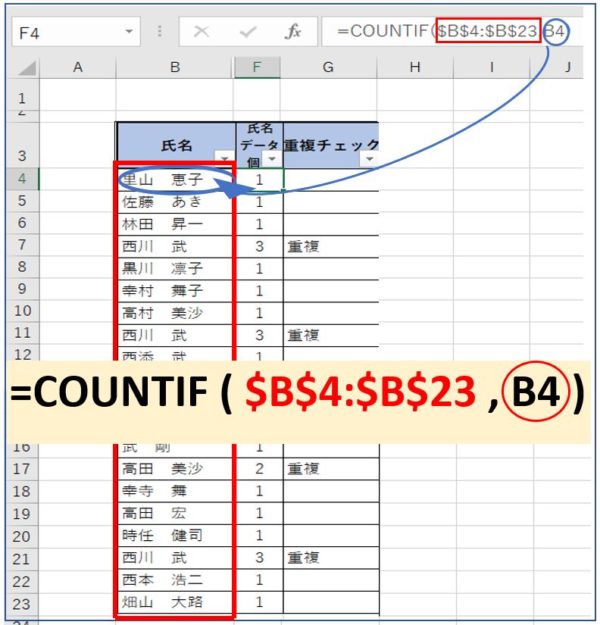
IF関数 (真の場合) TRUE 任意の文字他表示させる
後真の場合上では重複としましたが、任意の自分の表示させたい★、とか × とか設定できます。
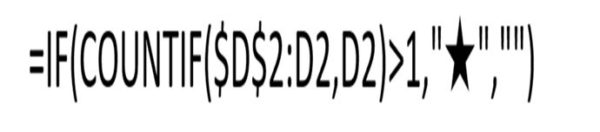
入力E2セルを下にオートフィルするこの下の図は1より大きければ(”★”) 出なければ空白(””)
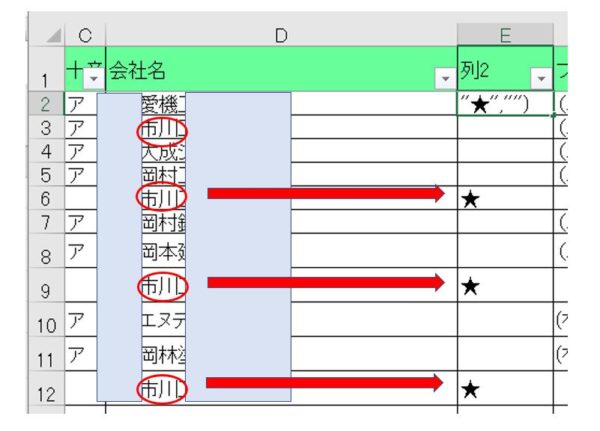
住所録データで管理している住所少ないデータなら見極めることが出来るが、そうでない
大量のデータがある場合、長年の取引先等年賀はがき・暑中見舞い等のハガキを郵送する場合
重複がないかを直ぐに確認できます。
重複していないデータだけを取り出す
重複していないデータだけを直ぐ表示する
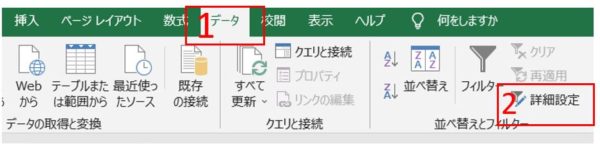
データの並べ替えフィルタから、重複していないデータを抽出
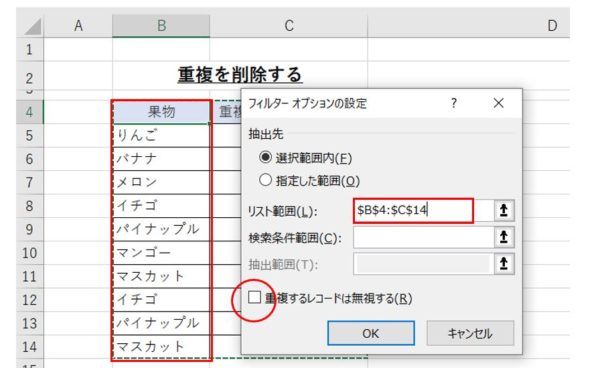
重複を削除すると
フィルタオプション設定の重複するレコードは無視するに↓赤丸域✔を入れる
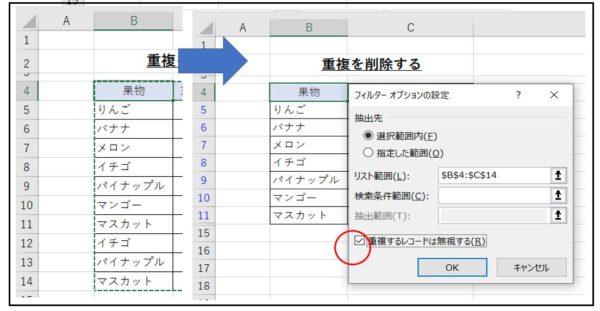
重複を表示させるため、3通りの重複に関しての方法を説明しましたが、必要に応じて使い分ける。今迄大変だった作業もスムーズに時間短縮にも、是非試してみて下さいね。
重複データの抽出 ⇛ データ(フィルタ)~
重複していないデータ抽出 ⇛ フィルタオプション設定から
IF関数とCOUNTIF関数で重複データの確認 ⇛ もし(論理式 >1ならば、任意の文字列